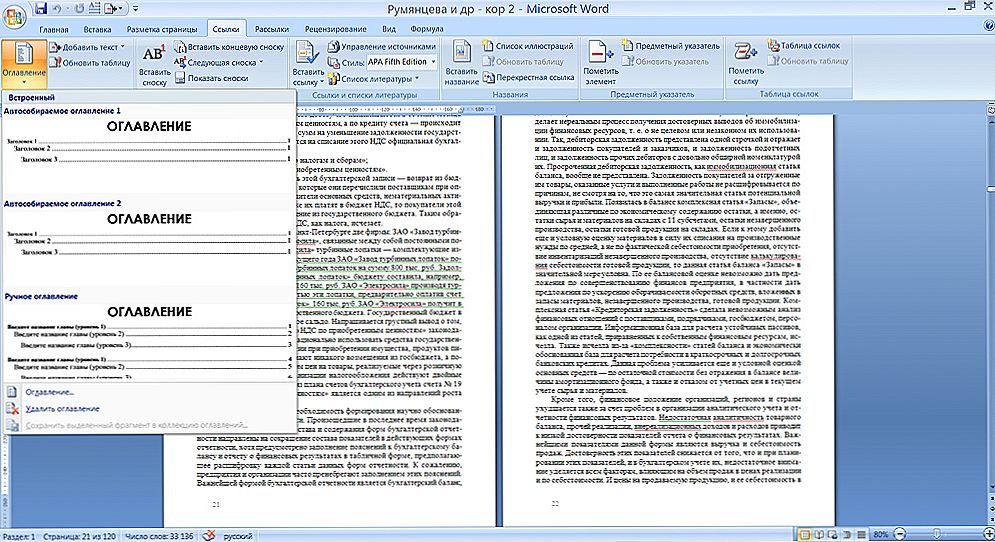Većina poslodavaca u zapošljavanju novih zaposlenika zainteresirana je za njihovu razinu PC vještina. U nekim slučajevima vještine samopouzdanja korisnika jedan su od glavnih kriterija za zapošljavanje. Zbog toga mnogi korisnici žele poboljšati svoju sposobnost upotrebe uredskih aplikacija. Konkretno, pokušavaju saznati kako izraditi popis s više razina u programu Word.

sadržaj
- 1 Popis s grafičkim oznakama i brojevima
- 1.1 Brojčani popis
- 1.2 Popis s grafičkim oznakama
- 2 Popis s više razina
Popis s grafičkim oznakama i brojevima
Najjednostavnije verzije popisa su varijante stvorene na temelju oznaka (posebne ikone, simboli ili crteži) ili numeriranje. Postavljanje cilja - da biste saznali kako izraditi popis u programu Word, morate početi brusiti korisničku vještinu s ovim opcijama za prikaz popisa podataka.
Brojčani popis
Ova verzija može se izraditi i iz već stvorenog (tipkana) teksta i početno označavajući takvu potrebu na prazan list. Kad unesete podatke odmah će se prikazati numeričkim redoslijedom.
Ako su tekstni podaci već upisani, dodijelite prolaz koji mora biti numeriran. Dalje, trebate pronaći grupu "Paragraf" koja se nalazi na traci izbornika, a zatim idite na njega i tamo morate odabrati željenu opciju popisa navedenu na popisu.

Kada pokazivač miša postavite iznad bilo koje opcije, korisnik može unaprijed procijeniti kako će ovaj izgled izgledati u tekstu. U svakom slučaju, svaka nova stavka bit će prikazana na novoj liniji, a pred njim će biti postavljen serijski broj.
Brojčani popis u programu Word prati brojevi, slova, kao i konvencije koje odabere korisnik koji uređuje dokument. Da biste osigurali takvu priliku, morate dvaput kliknuti prikazani broj, nazovite kontekstni izbornik, a zatim otvorite karticu "Format brojeva".
Ponekad je važno popisati navedene i numerirane parametre abecednim redom. Zadatak je apsolutno riješen: za to morate kliknuti gumb sa slikom slova, koji se nalaze u grupi "Paragraf". Usput, moguće je ne samo sortirati podatke abecednim redom, već i automatski izgraditi novi broj.
Popis s grafičkim oznakama
Izrada popisa s grafičkim oznakama uključuje radnje koje se malo razlikuju od načina stvaranja numerirane verzije.
Označeni prikaz pretpostavlja popisivanje navedenih vrijednosti, od kojih je svaka napisana na novom retku. Ako su u programu Word već upisani podaci, na temelju kojih je važno napraviti popis s grafičkim oznakama, odaberite potrebni tekst informacija, idite na grupu "Stavka", a zatim odaberite "Markeri".
Različiti simboli služe kao oznake, koje se lako mogu odabrati pomoću "Marker Library". Ako namjeravate stvoriti originalni tekst s jedinstvenim oznakama u programu Word, možete otići do retka "Definirajte novi marker", a zatim odaberite željenu sliku ili simbol.
Potrebno je ne samo da je moguće stvoriti označene tekstove, već i urediti ih prema određenim kriterijima. Konkretno, mnogi korisnici aktivno su zainteresirani za popis abecednim redom u Riječi.

U početku morate odabrati ulomak koji je važan za abecedni poredak. Zatim se vrati u grupu "Paragraf", u kojoj se nalazi mali piktogram sa slikom slova "A", "I" i malom strelicom koja služi kao savjet.
Ako je zadatak sortiranje popisa abecednim redom u programu Word u rastućem redoslijedu, trebali biste odabrati ikonu sa strelicom koja pokazuje. Ako je važno razumjeti redoslijed poretka abecednim redom u programu Word, odaberite ikonu sa strelicom prema dolje.
Popis s više razina
U nekim slučajevima morate pokušati stvoriti popis s više razina u programu Word. Početnici imaju pogrešan dojam da je višerazinska verzija pretjerano složena, a lakše ga je odreći drugim mogućnostima. Zapravo, ne postoje posebne poteškoće u obavljanju takvih akcija.
Da bi popis više razina bio težak nego s grafičkim oznakama ili numeriranim, važno je uzeti u obzir sve potrebne parametre, tako da ukrašeni tekst treba izgledati pristojno na stranici.

Višestruki tekst predstavljen u verziji popisa prati prisutnost nekoliko razina. Svaki novi odlomak neophodno započinje odlomkom, samo je stupanj uvlačenja različit. Možete je promijeniti pritiskom na gumb na tipkovnici "Tab" ili pomoću gumba u stavci "Paragraf" koja ima naziv "Povećaj uvlačenje".
Ako se morate vratiti na prethodnu razinu, upotrijebite kombinaciju tipki "Shift" i "Tab", također možete koristiti gumb "Smanjiti uvlačenje".
Ako želite stvoriti popis na više razina u programu Word koji će se razlikovati od svih predloženih opcija, možete izraditi vlastiti stil. U kontekstnom izborniku koji se otvori, morate navesti sve željene razine i mogućnosti za njihov dizajn.
U ovom kontekstnom izborniku, korisnik može odrediti koju vrstu slova treba koristiti, koji je raspon razmaka, a također treba istaknuti naziv za novu verziju dizajna popisa, ako je izrađen od strane korisnika i nije na predloženom popisu. To je osobito važno kada opetovano izradite takvu opciju popisa.
Dakle, stvaranje popisa u uređivaču teksta je jednostavno, čak i za neiskusnog korisnika računala. Da biste to učinili, dovoljno je samo da se upoznate s preporukama i pažljivo proučite funkcionalnost uredske aplikacije u grupi "Stavka".